四、字符串与数值
发布时间:2024年01月14日
一、字符串与输入输出
1、字符串与数值之间转换
(1)SQtring类从字符串转换为整数的函数
// base 为进制
int toint(bool *ok=QUNLLPTR, int base=10);
const long toLong(bool *ok=QUNLLPTR, int base=10);
const short toShort(bool *ok=QUNLLPTR, int base=10);
const unsigned int toUInt(bool *ok=QUNLLPTR, int base=10);
const unsigned long toULong(bool *ok=QUNLLPTR, int base=10);
(2)QString将字符串转换为浮点数的函数
double toDouble(bool *ok=QUNLLPTR) const;
float toFloat(bool *ok=QUNLLPTR) const;
(3)数值格式化为字符串
格式化显示两位小数
str = QString::number(value, 'f', 2);
str = QString::asprintf("%.2f", value);
str = str.setNum(value, 'f', 2);
str = str.sprintf("%.2f", value);
2、实现一个进制转换工具
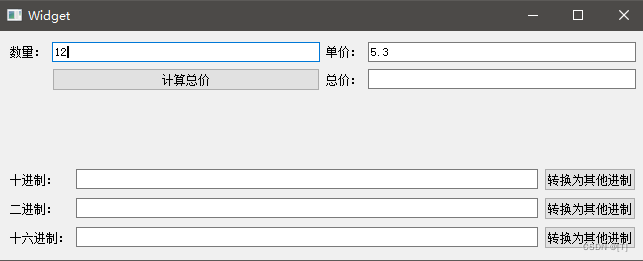
(1)创建项目,基于QWidget
(2)添加组件
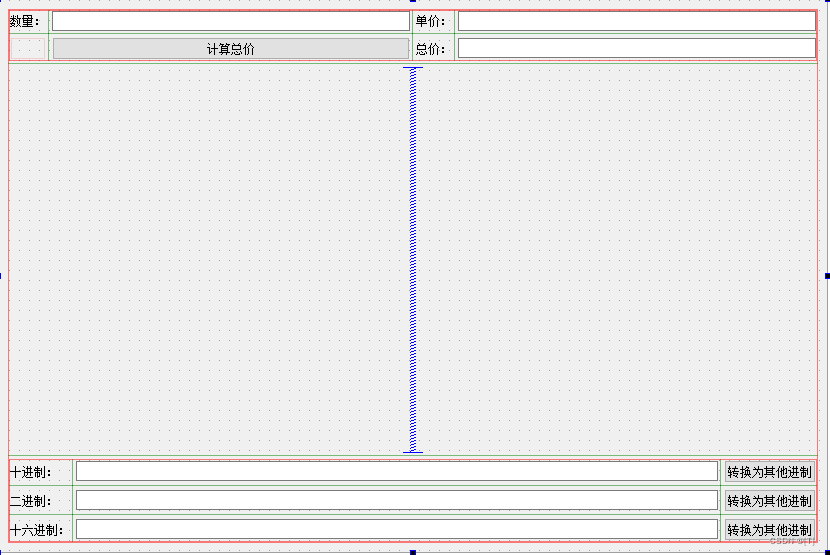
(3)实现按钮信号与槽函数
void Widget::on_pushButton_clicked()
{
QString str = ui->editNum->text();
int num = str.toInt();
str = ui->editPrice->text();
float price = str.toFloat();
float total = num*price;
ui->editTotal->setText(QString::asprintf("%.2f", total));
}
void Widget::on_btnDec_clicked()
{
QString str = ui->editDec->text();
int nValue = str.toInt();
str = str.setNum(nValue, 2);
ui->editBin->setText(str);
str = str.setNum(nValue, 16);
ui->editHex->setText(str.toUpper());
}
void Widget::on_btnBin_clicked()
{
QString str = ui->editBin->text();
bool ok;
int nValue = str.toInt(&ok, 2);
str = str.setNum(nValue, 10);
ui->editDec->setText(str);
str = str.setNum(nValue, 16);
ui->editHex->setText(str.toUpper());
}
void Widget::on_btnHex_clicked()
{
QString str = ui->editHex->text();
bool ok;
int nValue = str.toInt(&ok, 16);
str = str.setNum(nValue, 2);
ui->editBin->setText(str);
str = str.setNum(nValue, 10);
ui->editDec->setText(str);
}
二、Qstring常用功能
QString存储字符采用Unicode码(16bit QChar)
1、创建项目,基于widget
2、添加组件
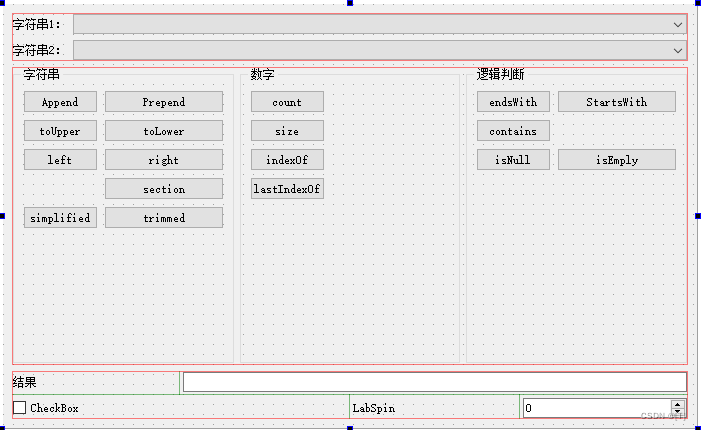
3、添加信号与槽
#include "widget.h"
#include "ui_widget.h"
Widget::Widget(QWidget *parent) :
QWidget(parent),
ui(new Ui::Widget)
{
ui->setupUi(this);
}
Widget::~Widget()
{
delete ui;
}
void Widget::on_pushButtonAppend_clicked()
{
QString str1 = ui->comboBoxStr1->currentText();
QString str2 = ui->comboBoxStr2->currentText();
ui->lineEdit->setText(str1.append(str2));
}
void Widget::on_pushButtonCount_clicked()
{
QString str1 = ui->comboBoxStr1->currentText();
ui->labelSpin->setText("count:");
ui->spinBox->setValue(str1.count());
}
void Widget::on_pushButtonStartWith_clicked()
{
QString str1 = ui->comboBoxStr1->currentText();
QString str2 = ui->comboBoxStr2->currentText();
ui->checkBox->setChecked(str1.startsWith(str2));
}
void Widget::on_pushButtonEndWith_clicked()
{
QString str1 = ui->comboBoxStr1->currentText();
QString str2 = ui->comboBoxStr2->currentText();
ui->checkBox->setChecked(str1.endsWith(str2));
}
void Widget::on_pushButtonPrepend_clicked()
{
QString str1 = ui->comboBoxStr1->currentText();
QString str2 = ui->comboBoxStr2->currentText();
ui->lineEdit->setText(str1.prepend(str2));
}
void Widget::on_pushButtonToUpper_clicked()
{
QString str1 = ui->comboBoxStr1->currentText();
ui->lineEdit->setText(str1.toUpper());
}
void Widget::on_pushButtonToLower_clicked()
{
QString str1 = ui->comboBoxStr1->currentText();
ui->lineEdit->setText(str1.toLower());
}
void Widget::on_pushButtonLeft_clicked()
{
}
void Widget::on_pushButtonRight_clicked()
{
}
void Widget::on_pushButtonSize_clicked()
{
QString str1 = ui->comboBoxStr1->currentText();
ui->labelSpin->setText("size:");
ui->spinBox->setValue(str1.size());
}
void Widget::on_pushButtonTrimmed_clicked()
{
QString str1 = ui->comboBoxStr1->currentText();
ui->lineEdit->setText(str1.trimmed());
}
void Widget::on_pushButtonSimplified_clicked()
{
QString str1 = ui->comboBoxStr1->currentText();
ui->lineEdit->setText(str1.simplified());
}
void Widget::on_pushButtonIndexof_clicked()
{
QString str1 = ui->comboBoxStr1->currentText();
QString str2 = ui->comboBoxStr2->currentText();
ui->labelSpin->setText("Indexof:");
ui->spinBox->setValue(str1.indexOf(str2));
}
void Widget::on_pushButtonLastIndexof_clicked()
{
QString str1 = ui->comboBoxStr1->currentText();
QString str2 = ui->comboBoxStr2->currentText();
ui->labelSpin->setText("LastIndexof:");
ui->spinBox->setValue(str1.lastIndexOf(str2));
}
void Widget::on_pushButtonIsNull_clicked()
{
QString str1 = ui->comboBoxStr1->currentText();
ui->checkBox->setChecked(str1.isNull());
}
void Widget::on_pushButtonIsempty_clicked()
{
QString str1 = ui->comboBoxStr1->currentText();
ui->checkBox->setChecked(str1.isEmpty());
}
void Widget::on_pushButtonContains_clicked()
{
QString str1 = ui->comboBoxStr1->currentText();
QString str2 = ui->comboBoxStr2->currentText();
//CaseSensitive 区分大小写
//CaseInsensitive 不区分大小写
ui->checkBox->setChecked(str1.contains(str2, Qt::CaseSensitive));
}
void Widget::on_pushButtonSection_clicked()
{
// section(分隔符,起始编号,结束编号) 字符串分割
QString str1 = ui->comboBoxStr1->currentText();
QString str2 = ui->comboBoxStr2->currentText();
QString str = "value1,value2,value3";
str.section(",", 1, 2); // value2,value3
}
三、SpinBox使用
QSpinBox和QDoubleSpinBox都是QAsbstractSpinBox的子类
1、属性
- prefix:数字显示的缀,如$
- suffix:数字显示的后缀,如Kg
- minimum:数值范围的最小值
- maximum:数值范围的最大值
- singlestep:单机有测上下调整按钮的单步改变值,如2,则每次改变2
- value:当前显示的值
- displayintgerBase:QSpinBox特有属性,显示整数使用的进制,例如2,显示二进制
- decimals:QDoubleSpinBox特有属性,显示数值的小数位,例如2,显示小数点后两位小数
2、使用SpinBox实现工具
(1)创建项目
(2)添加组件
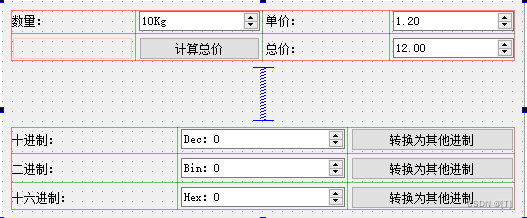
(3)添加信号与槽
#include "widget.h"
#include "ui_widget.h"
Widget::Widget(QWidget *parent) :
QWidget(parent),
ui(new Ui::Widget)
{
ui->setupUi(this);
}
Widget::~Widget()
{
delete ui;
}
void Widget::on_pushButton_clicked()
{
int num = ui->spinBoxNum->value();
float price = ui->doubleSpinBoxPrice->value();
float total = num*price;
ui->doubleSpinBoxTotal->setValue(total);
}
void Widget::on_btnDec_clicked()
{
int nValue = ui->spinBoxDec->value();
ui->spinBoxBin->setValue(nValue);
ui->spinBoxHex->setValue(nValue);
}
void Widget::on_btnBin_clicked()
{
int nValue = ui->spinBoxBin->value();
ui->spinBoxDec->setValue(nValue);
ui->spinBoxHex->setValue(nValue);
}
void Widget::on_btnHex_clicked()
{
int nValue = ui->spinBoxHex->value();
ui->spinBoxBin->setValue(nValue);
ui->spinBoxDec->setValue(nValue);
}
void Widget::on_spinBoxNum_valueChanged(int arg1)
{
Q_UNUSED(arg1);
on_pushButton_clicked();
}
void Widget::on_doubleSpinBoxPrice_valueChanged(double arg1)
{
Q_UNUSED(arg1);
on_pushButton_clicked();
}
四、数字输入和显示组件
数显组件
- QSlider:滑动条,用于数值输入
- QScrollBar:卷滚条,用于数值输入,用于卷滚区域
- QProgressBar:进入条,一般用于显示数值百分比
- QDial:表盘式数值输入组件,可以通过转动表针获取输入值
- QLCDNumber:模仿LCD(数码管)数字显示组件,可以显示整数或浮点数,整数可以显示不同进制。
1、实现数字输入和输出工具
(1)创建项目(基于widget)
(2)添加组件

(3)QTextEdit底色设置
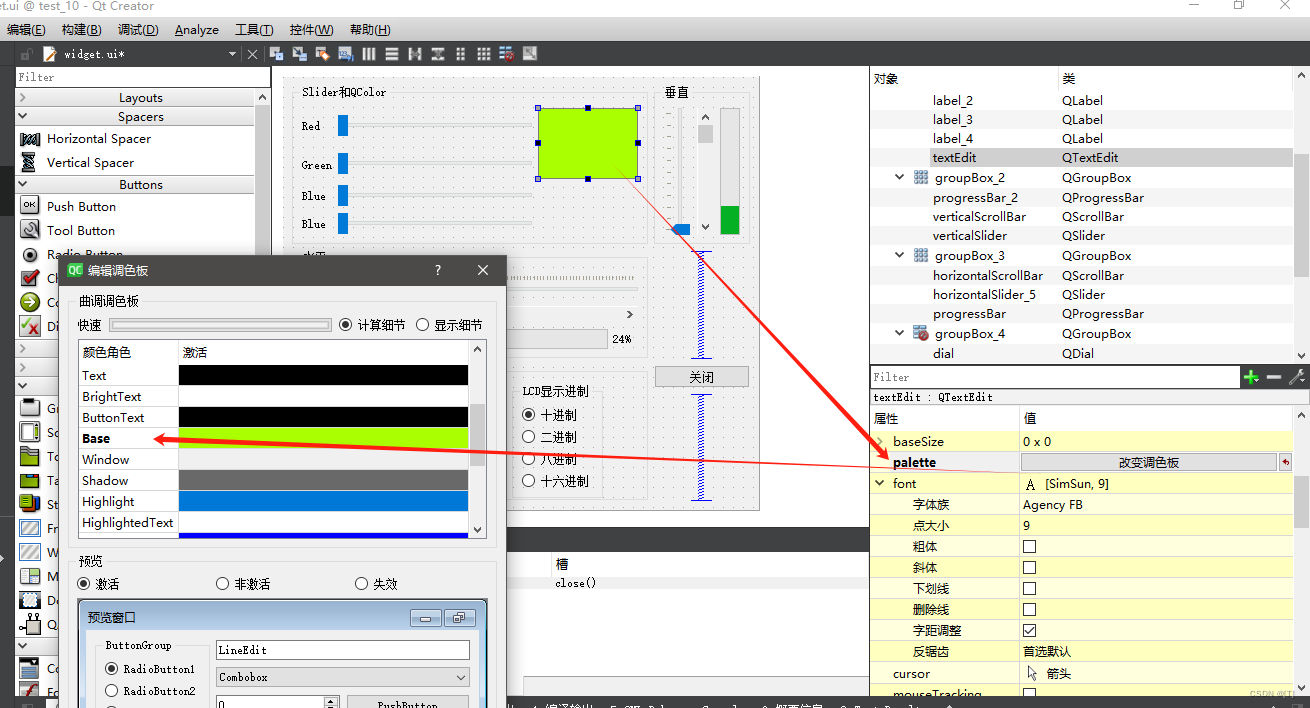
(4)添加信号与槽
#include "widget.h"
#include "ui_widget.h"
Widget::Widget(QWidget *parent) :
QWidget(parent),
ui(new Ui::Widget)
{
ui->setupUi(this);
}
Widget::~Widget()
{
delete ui;
}
void Widget::on_horizontalSliderRed_valueChanged(int value)
{
Q_UNUSED(value)
QPalette palette = ui->textEdit->palette();
QColor color;
color.setRgb(ui->horizontalSliderRed->value(),
ui->horizontalSliderGreen->value(),
ui->horizontalSliderBlue->value());
palette.setColor(QPalette::Base, color);
ui->textEdit->setPalette(palette);
}
void Widget::on_horizontalSliderGreen_valueChanged(int value)
{
Q_UNUSED(value)
QPalette palette = ui->textEdit->palette();
QColor color;
color.setRgb(ui->horizontalSliderRed->value(),
ui->horizontalSliderGreen->value(),
ui->horizontalSliderBlue->value());
palette.setColor(QPalette::Base, color);
ui->textEdit->setPalette(palette);
}
void Widget::on_horizontalSliderBlue_valueChanged(int value)
{
Q_UNUSED(value)
QPalette palette = ui->textEdit->palette();
QColor color;
color.setRgb(ui->horizontalSliderRed->value(),
ui->horizontalSliderGreen->value(),
ui->horizontalSliderBlue->value());
palette.setColor(QPalette::Base, color);
ui->textEdit->setPalette(palette);
}
void Widget::on_horizontalSlider_5_valueChanged(int value)
{
ui->progressBarH->setValue(value);
ui->horizontalScrollBar->setValue(value);
}
void Widget::on_verticalSlider_valueChanged(int value)
{
ui->progressBarV->setValue(value);
ui->verticalScrollBar->setValue(value);
}
void Widget::on_dial_valueChanged(int value)
{
ui->lcdNumber->display(value);
}
void Widget::on_rbtnDec_clicked()
{
ui->lcdNumber->setDigitCount(3);
ui->lcdNumber->setDecMode();
}
void Widget::on_rbtnBin_clicked()
{
ui->lcdNumber->setDigitCount(3);
ui->lcdNumber->setBinMode();
}
void Widget::on_rbtnOct_clicked()
{
ui->lcdNumber->setDigitCount(3);
ui->lcdNumber->setOctMode();
}
void Widget::on_rbtnHex_clicked()
{
ui->lcdNumber->setDigitCount(3);
ui->lcdNumber->setHexMode();
}
五、时间日期和定时器
时间函数
- QTime:时间数据类型,如15:24.20
- QDate:日期数据类型,如2024-1-1
- QDataTime:日期时间数据类型,如2024-1-1 15:24.20
- QdateEdit:编辑和显示日期的组件
- QDateTimeEdit:编辑和显示日期时间的组件
- QCalendarWidget:一个用日历形式选择日期的组件
- QTimer:定时器,如果周期为100,则每100毫秒会发射一次timeout信号
实现日期设置与显示工具
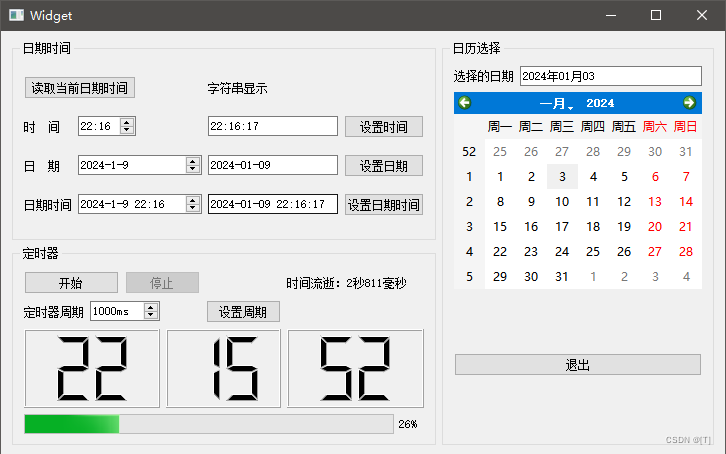
(1)创建项目(基于Widget)
(2)添加组件

(3)添加信号与槽
#include "widget.h"
#include "ui_widget.h"
Widget::Widget(QWidget *parent) :
QWidget(parent),
ui(new Ui::Widget)
{
ui->setupUi(this);
m_fTimer = new QTimer(this);
m_fTimer->setInterval(1000); // 每1000毫秒发出一个信号
m_fTimer->stop();
connect(m_fTimer, SIGNAL(timeout()), this, SLOT(on_timer_timeout()));
}
Widget::~Widget()
{
delete ui;
}
void Widget::on_btnGetCurrTime_clicked()
{
QDateTime curDateTime = QDateTime::currentDateTime();
ui->timeEdit->setTime(curDateTime.time());
ui->lineEditTime->setText(curDateTime.toString("hh:mm:ss"));
ui->dateEdit->setDate(curDateTime.date());
ui->lineEditDate->setText(curDateTime.toString("yyyy-MM-dd"));
ui->dateTimeEdit->setDateTime(curDateTime);
ui->lineEditDateTime->setText(curDateTime.toString("yyyy-MM-dd hh:mm:ss"));
}
void Widget::on_btnSetTime_clicked()
{
QString str = ui->lineEditTime->text();
QTime time = QTime::fromString(str, "hh:mm:ss");
ui->timeEdit->setTime(time);
}
void Widget::on_btnSetDate_clicked()
{
QString str = ui->lineEditDate->text();
QDate date = QDate::fromString(str, "yyyy-MM-dd");
ui->dateEdit->setDate(date);
}
void Widget::on_btnSetDateTime_clicked()
{
QString str = ui->lineEditDateTime->text();
QDateTime dateTime = QDateTime::fromString(str, "yyyy-MM-dd hh:mm:ss");
ui->dateTimeEdit->setDateTime(dateTime);
}
void Widget::on_calendarWidget_selectionChanged()
{
QDate date = ui->calendarWidget->selectedDate();
ui->lineEditSelectDate->setText(date.toString("yyyy年MM月dd"));
}
void Widget::on_timer_timeout()
{
ui->lcdNumberHour->display(QTime::currentTime().hour());
ui->lcdNumberMinute->display(QTime::currentTime().minute());
ui->lcdNumberSecond->display(QTime::currentTime().second());
int value = ui->progressBar->value();
if(++value > 100)
{
value = 0;
}
ui->progressBar->setValue(value);
}
void Widget::on_btnSetTimer_clicked()
{
m_fTimer->setInterval(ui->spinBoxTimer->value());
}
void Widget::on_btnStart_clicked()
{
m_fTimer->start();
ui->btnStart->setEnabled(false);
ui->btnStop->setEnabled(true);
ui->btnSetTimer->setEnabled(false);
m_fTimeCounter.start();
}
void Widget::on_btnStop_clicked()
{
m_fTimer->stop();
ui->btnStart->setEnabled(true);
ui->btnStop->setEnabled(false);
ui->btnSetTimer->setEnabled(true);
int tmMsec = m_fTimeCounter.elapsed();
int sec = tmMsec/1000;
int mSec = tmMsec%1000;
QString str = QString::asprintf("时间流逝:%d秒%.d毫秒", sec, mSec);
ui->labelCount->setText(str);
}
六、QComBox和QPlainEdit
1、实现工具
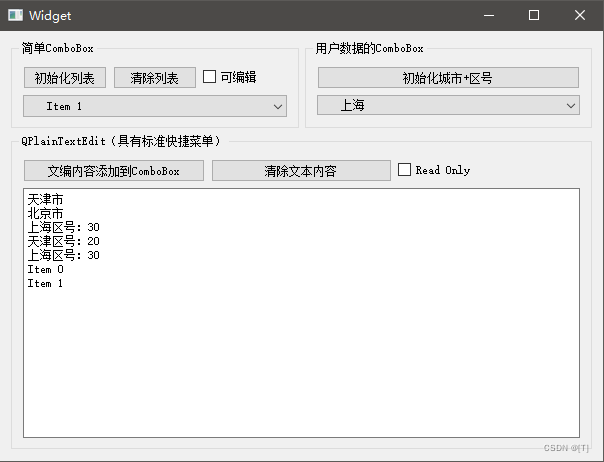
(1)创建项目,基于Widget
(2)添加组件
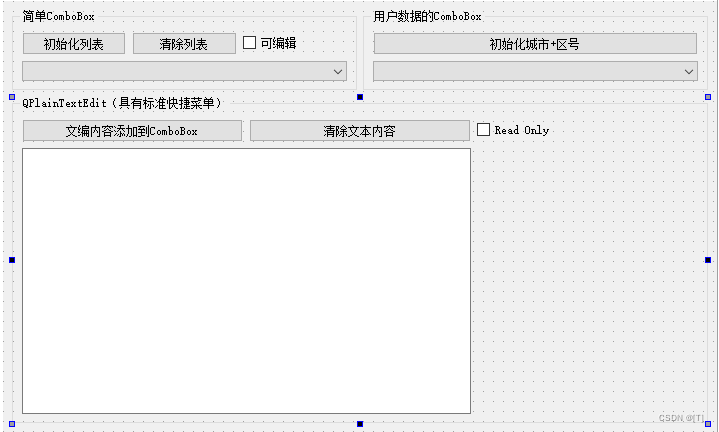
(3)添加资源文件图片
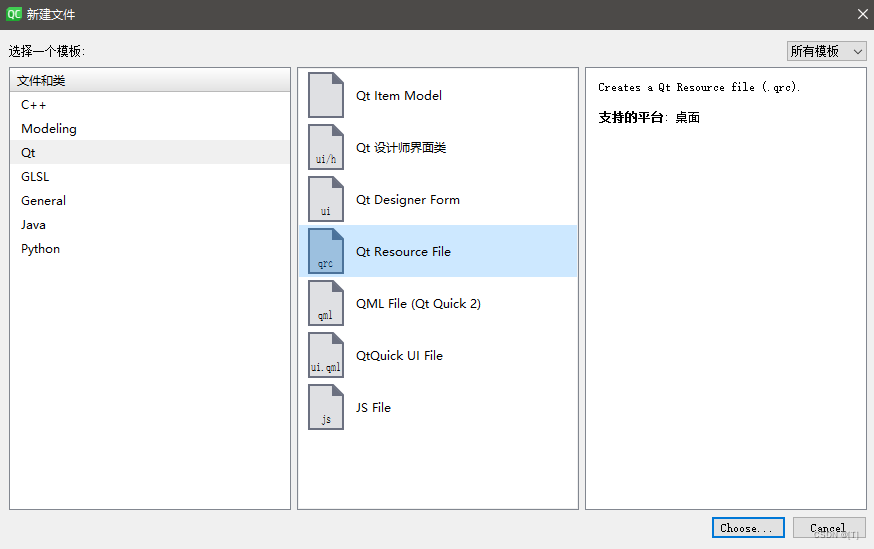
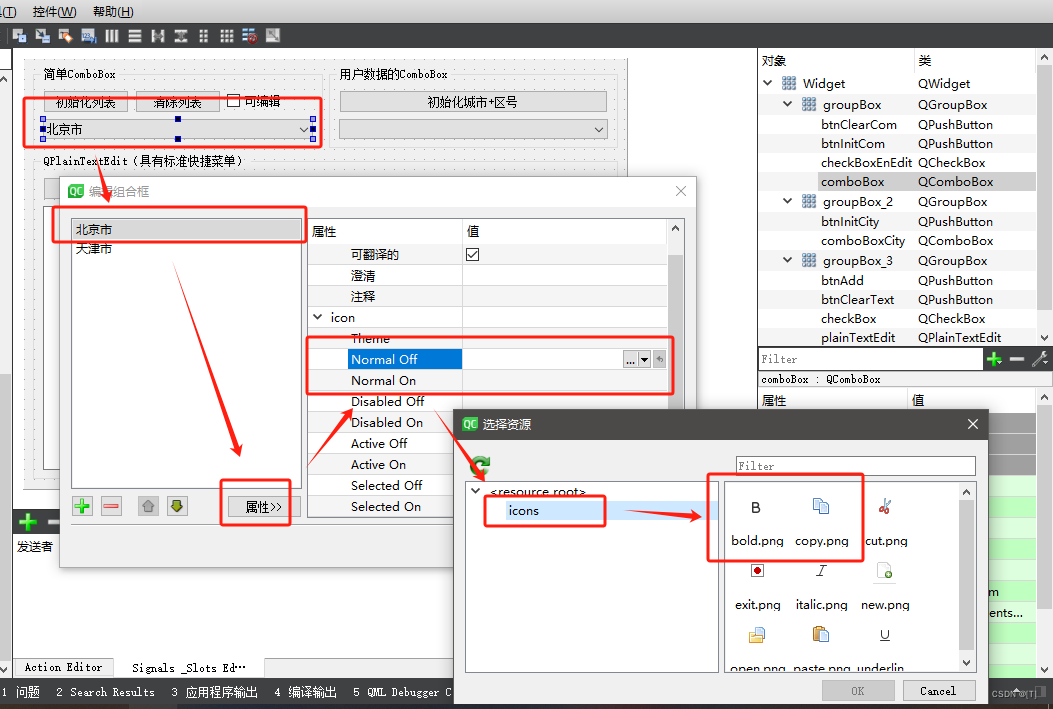
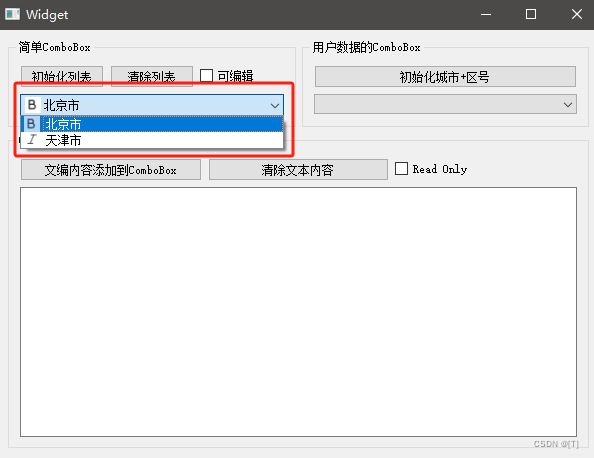
(4)添加信号与槽
#include "widget.h"
#include "ui_widget.h"
#include <QTextDocument>
#include <QTextBlock>
#include <QMenu>
Widget::Widget(QWidget *parent) :
QWidget(parent),
ui(new Ui::Widget)
{
ui->setupUi(this);
}
Widget::~Widget()
{
delete ui;
}
void Widget::on_btnInitCom_clicked()
{
QIcon icon(":images/icons/blod.png");
ui->comboBox->clear();
for(int i=0;i<20;i++)
{
ui->comboBox->addItem(icon, QString::asprintf("Item %d", i));
}
}
void Widget::on_btnClearCom_clicked()
{
ui->comboBox->clear();
}
void Widget::on_btnInitCity_clicked()
{
ui->comboBoxCity->clear();
QIcon icon(":images/icons/cut.png");
QMap<QString, int> mapCityZone;
mapCityZone["北京"] = 10;
mapCityZone["天津"] = 20;
mapCityZone["上海"] = 30;
foreach (auto str, mapCityZone.keys()) {
ui->comboBoxCity->addItem(icon,
str, mapCityZone[str]);
}
}
void Widget::on_checkBoxEnEdit_clicked(bool checked)
{
ui->comboBox->setEditable(checked);
}
void Widget::on_comboBox_currentIndexChanged(const QString &arg1)
{
if(!arg1.isEmpty()){
ui->plainTextEdit->appendPlainText(arg1);
}
}
void Widget::on_comboBoxCity_currentIndexChanged(const QString &arg1)
{
if(!arg1.isEmpty()){
ui->plainTextEdit->appendPlainText(arg1+"区号:"+
ui->comboBoxCity->currentData().toString());
}
}
void Widget::on_checkBox_clicked(bool checked)
{
ui->plainTextEdit->setReadOnly(checked);
}
void Widget::on_btnClearText_clicked()
{
ui->plainTextEdit->clear();
}
void Widget::on_btnAdd_clicked()
{
ui->comboBox->clear();
QIcon icon(":images/icons/blod.png");
QTextDocument *doc = ui->plainTextEdit->document();
int num = doc->blockCount();
for (int var = 0; var < num; ++var) {
ui->comboBox->addItem(icon, doc->findBlockByNumber(var).text());
}
}
七、QListWidget和QToolButton
Qt中用于项(Item)处理的组件有两类:Item Views和ItemWidgets
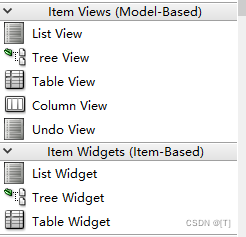
1、List Widget支持右击菜单
(1)方法一,属性

(2)方法二、程序
ui->listWidget->setContextMentPolicy(Qt::CustomContextMent)
2、实现工具
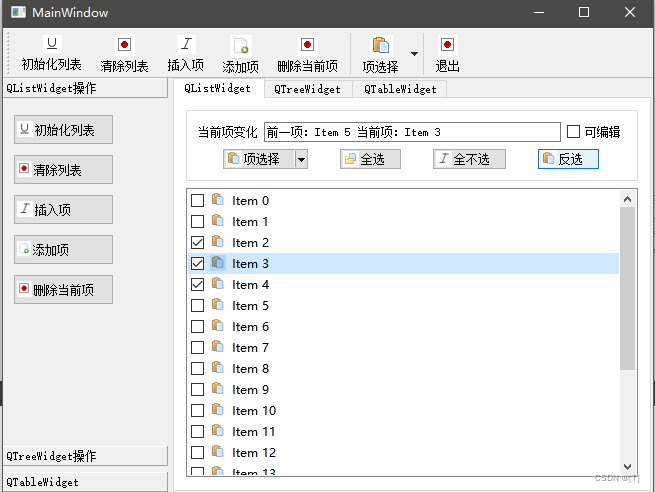
(1)创建项目,基于QMainWindow
(2)移除状态栏和工具栏
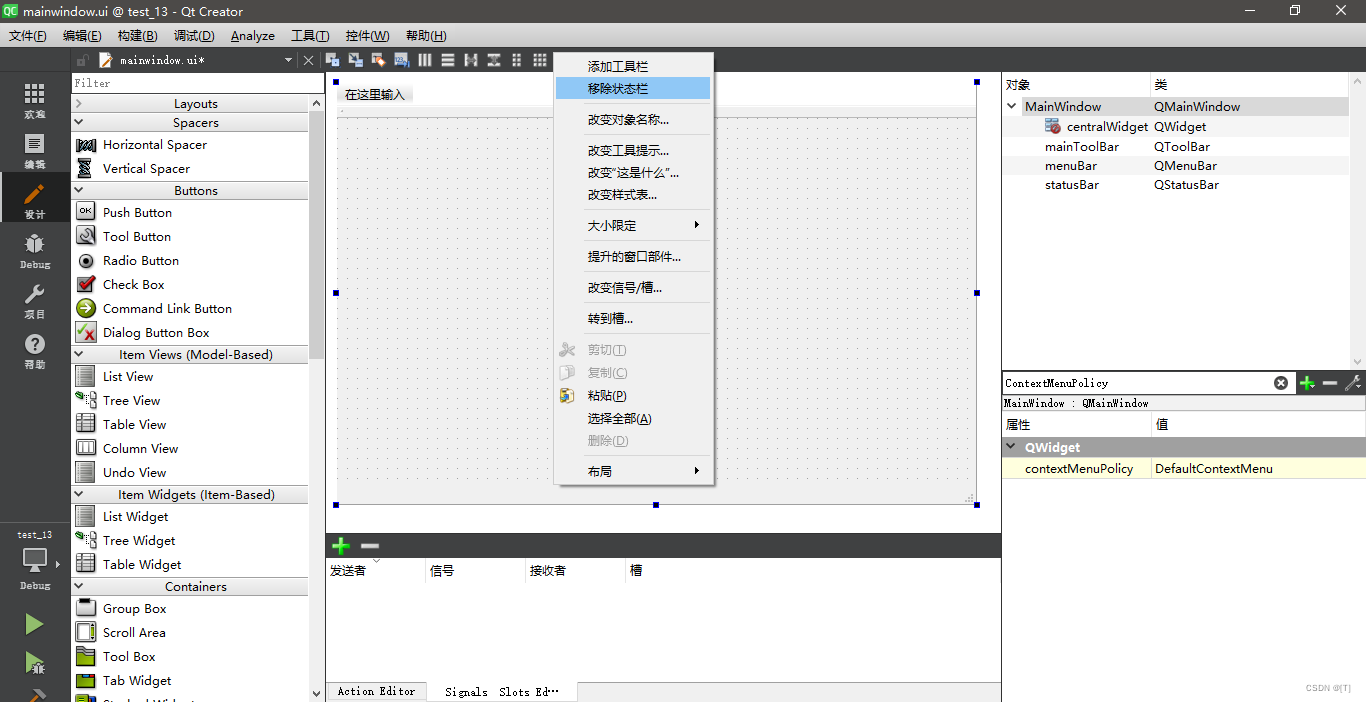
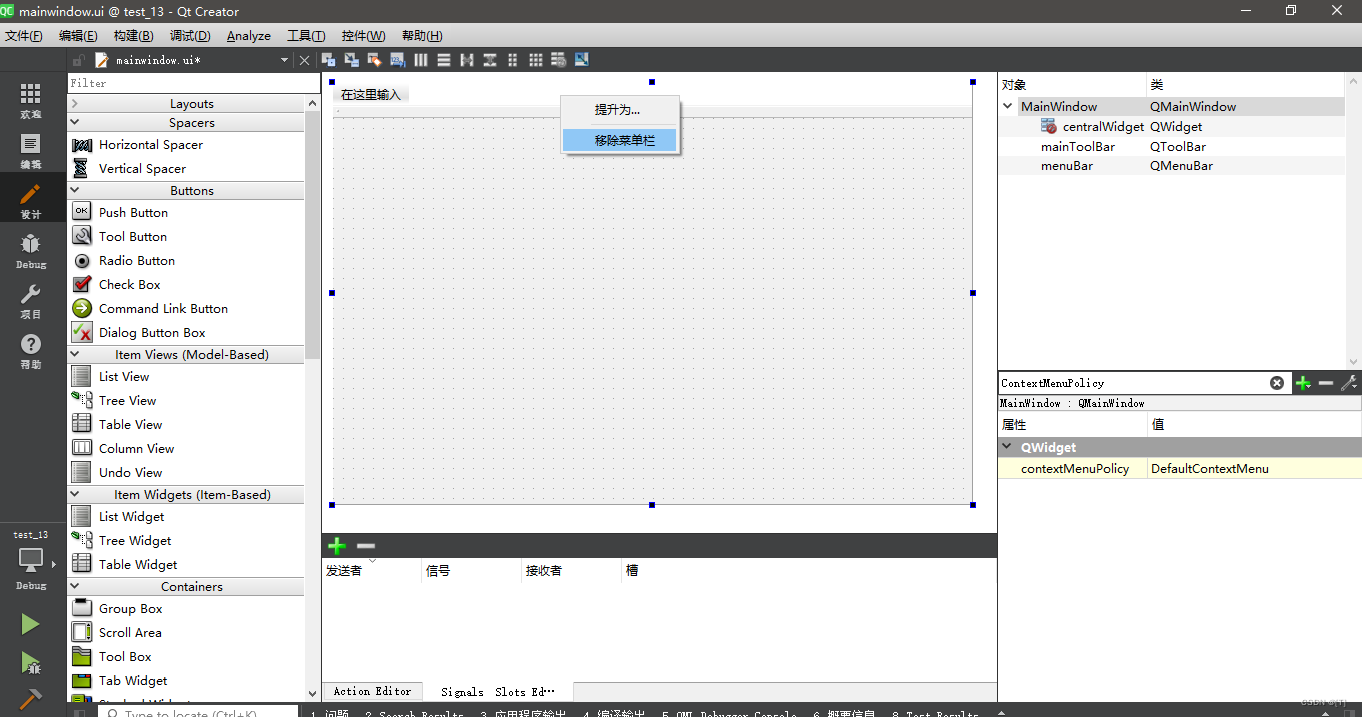
(3)添加资源文件(图标)
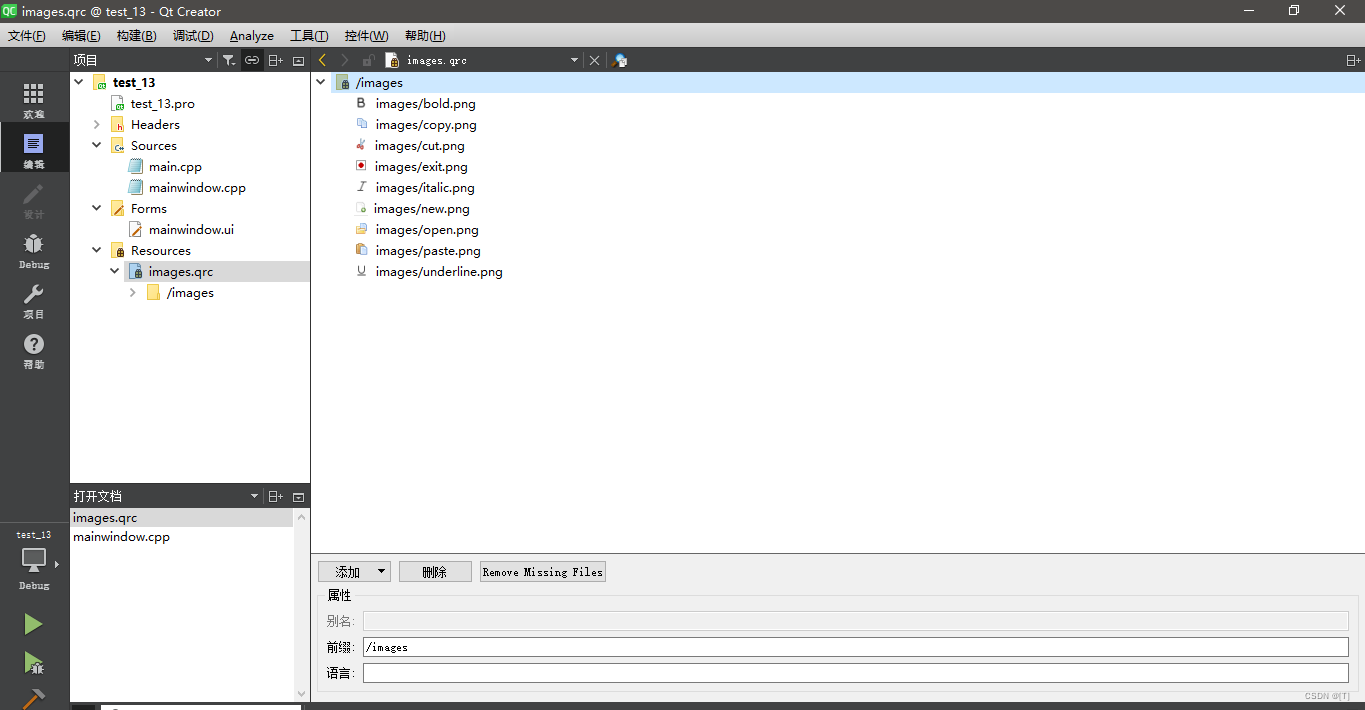
(4)添加Action与工具栏
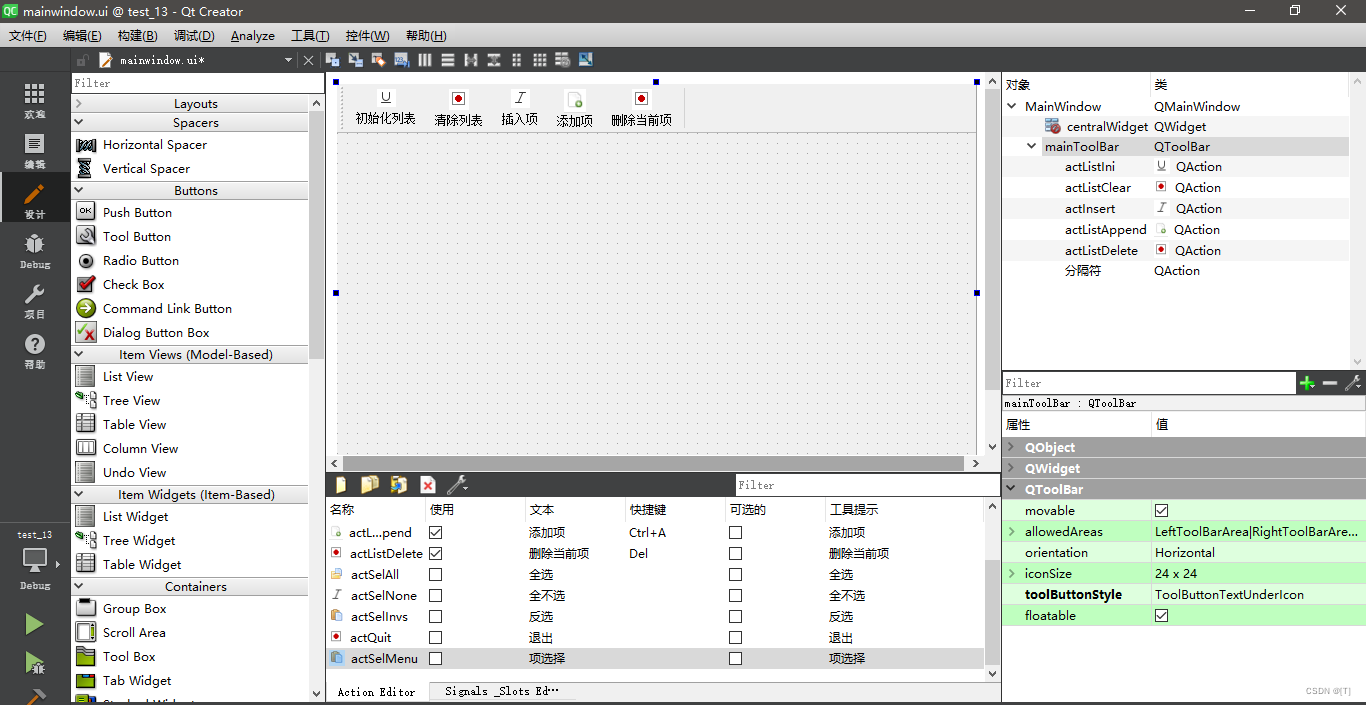
(5)添加Tool Box和Tab Widget
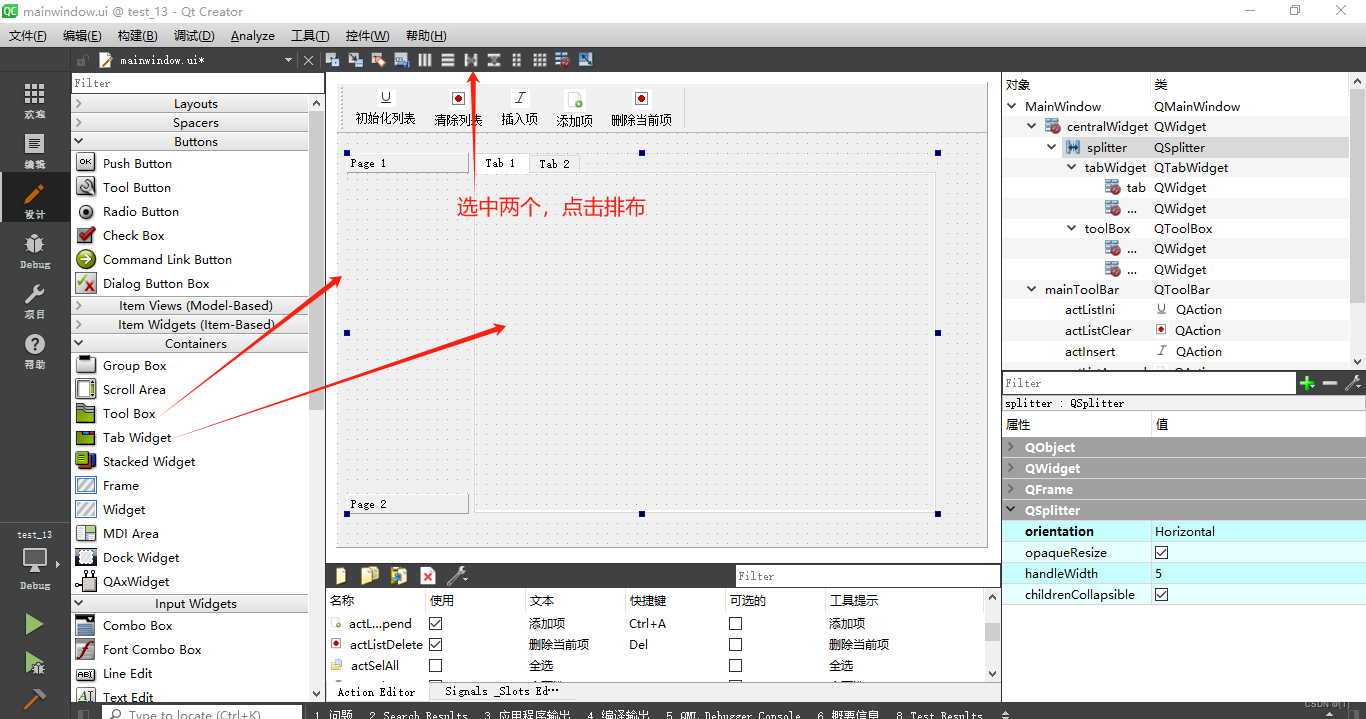
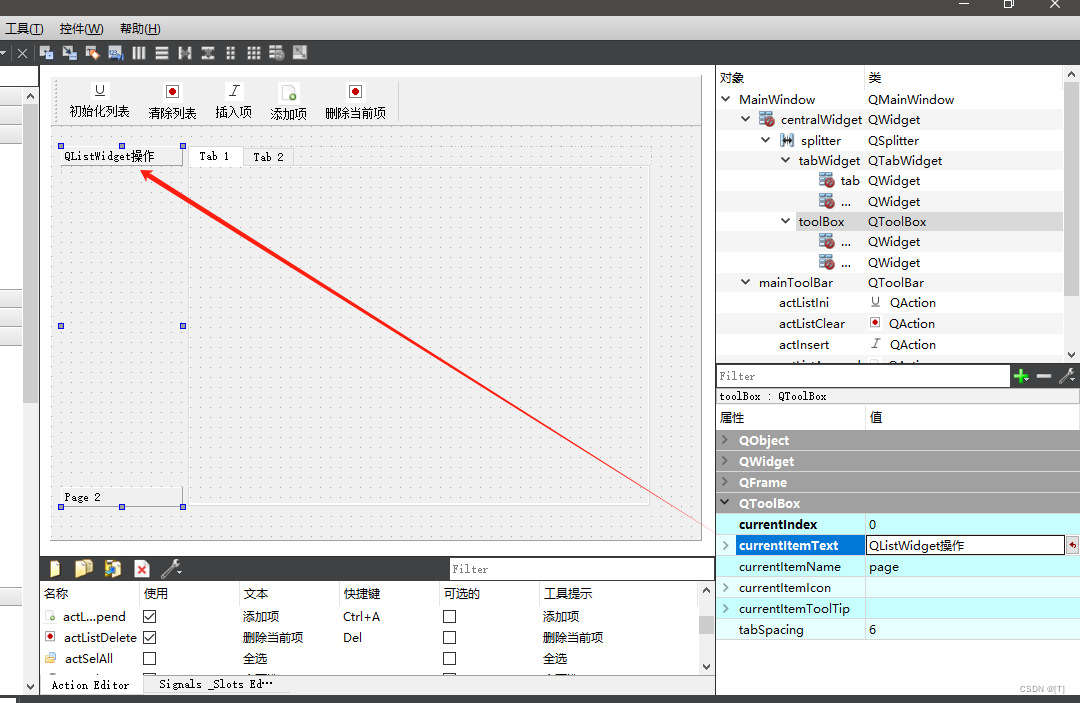
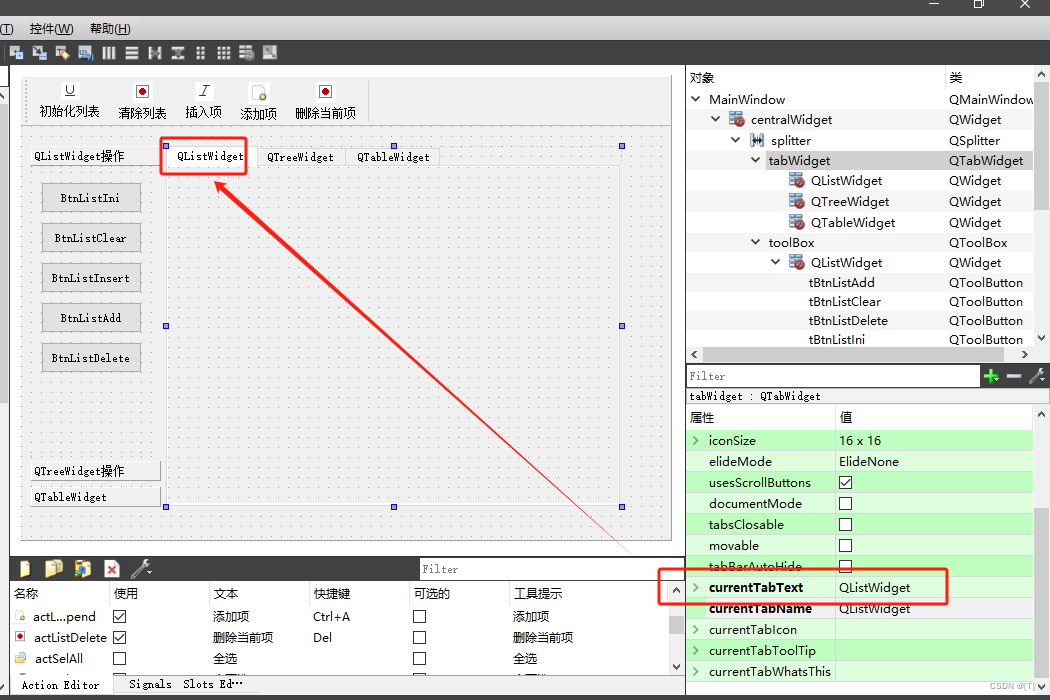
(6)添加Tool Button
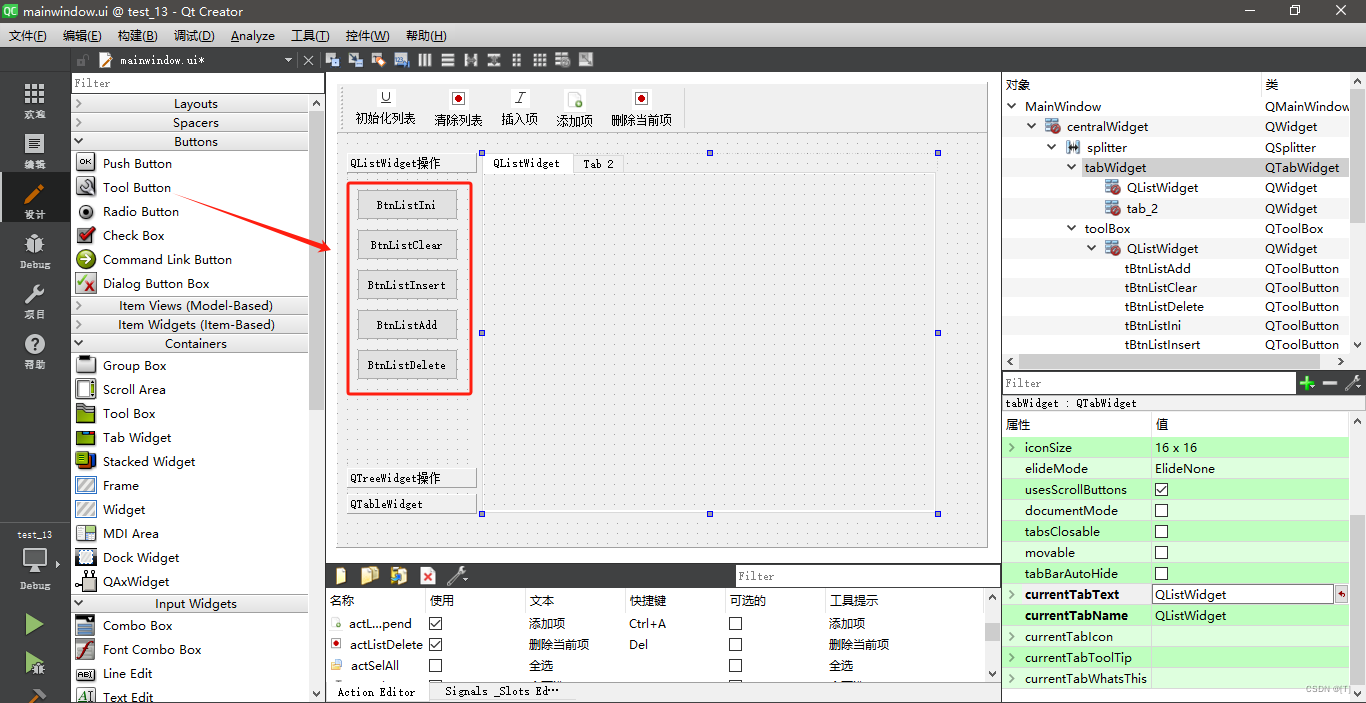
(7)ToolButton添加下拉功能
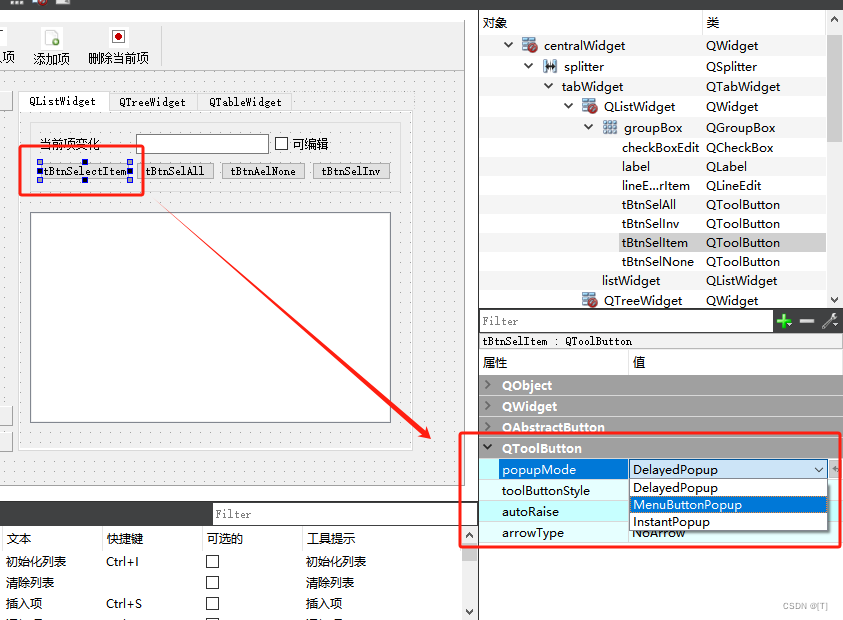
(8)工具栏按钮添加菜单
// 工具栏添加菜单
QMenu *menu = new QMenu(this);
menu->addAction(ui->actSelAll);
menu->addAction(ui->actSelInvs);
menu->addAction(ui->actSelNone);
ui->actSelMenu->setMenu(menu);
ui->mainToolBar->addAction(ui->actSelMenu);
ui->tBtnSelItem->setDefaultAction(ui->actSelMenu);
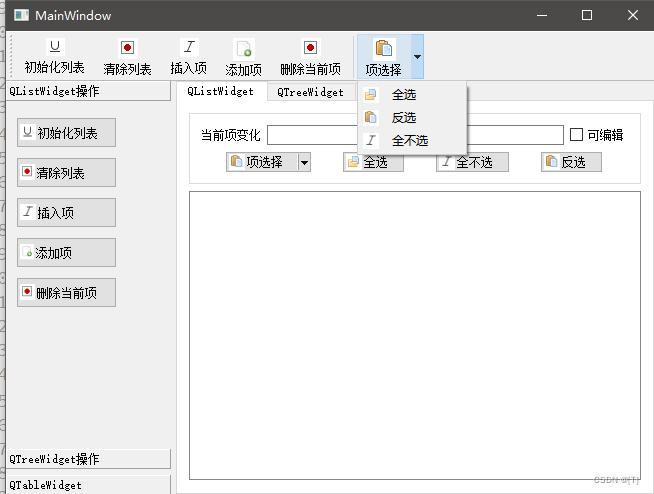
(9)给QListWidget添加右键菜单支持
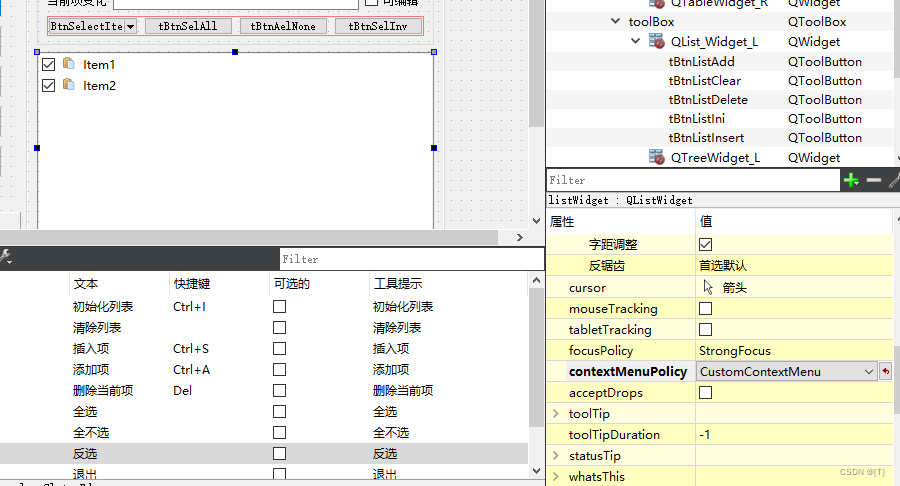
(10)添加信号与槽
#include "mainwindow.h"
#include "ui_mainwindow.h"
#include <QMenu>
MainWindow::MainWindow(QWidget *parent) :
QMainWindow(parent),
ui(new Ui::MainWindow)
{
ui->setupUi(this);
setCentralWidget(ui->splitter); //将分裂器水平布局(Tool Box和Tab Widget)作为界面主体
// 将ToolButton与action绑定
ui->tBtnListIni->setDefaultAction(ui->actListIni);
ui->tBtnListClear->setDefaultAction(ui->actListClear);
ui->tBtnListAdd->setDefaultAction(ui->actListAppend);
ui->tBtnListInsert->setDefaultAction(ui->actInsert);
ui->tBtnListDelete->setDefaultAction(ui->actListDelete);
ui->tBtnSelAll->setDefaultAction(ui->actSelAll);
ui->tBtnSelInv->setDefaultAction(ui->actSelInvs);
ui->tBtnSelNone->setDefaultAction(ui->actSelNone);
// 工具栏添加菜单
QMenu *menu = new QMenu(this);
menu->addAction(ui->actSelAll);
menu->addAction(ui->actSelInvs);
menu->addAction(ui->actSelNone);
ui->actSelMenu->setMenu(menu);
ui->mainToolBar->addAction(ui->actSelMenu);
ui->tBtnSelItem->setDefaultAction(ui->actSelMenu);
// 添加分隔符
ui->mainToolBar->addSeparator();
// 添加退出工具
ui->mainToolBar->addAction(ui->actQuit);
}
MainWindow::~MainWindow()
{
delete ui;
}
void MainWindow::on_toolBox_currentChanged(int index)
{ // 将toolBox与tabWidget绑定
ui->tabWidget->setCurrentIndex(index);
}
void MainWindow::on_actListIni_triggered()
{
ui->listWidget->clear();
QListWidgetItem *aItem;
QIcon icon(":/images/images/paste.png");
bool bCheck = ui->checkBoxEdit->isChecked();
for (int var = 0; var < 20; ++var) {
QString str = QString::asprintf("Item %d", var);
aItem = new QListWidgetItem(str);
aItem->setIcon(icon);
aItem->setCheckState(Qt::Checked);
if(bCheck) {
aItem->setFlags(Qt::ItemIsSelectable|Qt::ItemIsEditable|
Qt::ItemIsUserCheckable|Qt::ItemIsEnabled);
}
else {
aItem->setFlags(Qt::ItemIsSelectable|
Qt::ItemIsUserCheckable|Qt::ItemIsEnabled);
}
ui->listWidget->addItem(aItem);
}
}
void MainWindow::on_actListClear_triggered()
{
ui->listWidget->clear();
}
void MainWindow::on_actInsert_triggered()
{
QListWidgetItem *aItem;
QIcon icon(":/images/images/paste.png");
bool bCheck = ui->checkBoxEdit->isChecked();
aItem = new QListWidgetItem("new Inserted Item");
aItem->setIcon(icon);
aItem->setCheckState(Qt::Checked);
if(bCheck) {
aItem->setFlags(Qt::ItemIsSelectable|Qt::ItemIsEditable|
Qt::ItemIsUserCheckable|Qt::ItemIsEnabled);
}
else {
aItem->setFlags(Qt::ItemIsSelectable|
Qt::ItemIsUserCheckable|Qt::ItemIsEnabled);
}
ui->listWidget->insertItem(ui->listWidget->currentRow(), aItem);
}
void MainWindow::on_actListAppend_triggered()
{
QListWidgetItem *aItem;
QIcon icon(":/images/images/paste.png");
bool bCheck = ui->checkBoxEdit->isChecked();
aItem = new QListWidgetItem("new Append Item");
aItem->setIcon(icon);
aItem->setCheckState(Qt::Checked);
if(bCheck) {
aItem->setFlags(Qt::ItemIsSelectable|Qt::ItemIsEditable|
Qt::ItemIsUserCheckable|Qt::ItemIsEnabled);
}
else {
aItem->setFlags(Qt::ItemIsSelectable|
Qt::ItemIsUserCheckable|Qt::ItemIsEnabled);
}
ui->listWidget->addItem(aItem);
}
void MainWindow::on_actListDelete_triggered()
{
QListWidgetItem *aItem = ui->listWidget->takeItem(ui->listWidget->currentRow());
delete aItem;
}
void MainWindow::on_actSelAll_triggered()
{
int count = ui->listWidget->count();
for (int var = 0; var < count; ++var) {
QListWidgetItem *aItem = ui->listWidget->item(var);
aItem->setCheckState(Qt::Checked);
}
}
void MainWindow::on_actSelNone_triggered()
{
int count = ui->listWidget->count();
for (int var = 0; var < count; ++var) {
QListWidgetItem *aItem = ui->listWidget->item(var);
aItem->setCheckState(Qt::Unchecked);
}
}
void MainWindow::on_actSelInvs_triggered()
{
int count = ui->listWidget->count();
for (int var = 0; var < count; ++var) {
QListWidgetItem *aItem = ui->listWidget->item(var);
if(aItem->checkState() == Qt::Checked) {
aItem->setCheckState(Qt::Unchecked);
}
else {
aItem->setCheckState(Qt::Checked);
}
}
}
void MainWindow::on_checkBoxEdit_clicked(bool checked)
{
int count = ui->listWidget->count();
for (int var = 0; var < count; ++var) {
QListWidgetItem *aItem = ui->listWidget->item(var);
if(checked){
aItem->setFlags(Qt::ItemIsSelectable|Qt::ItemIsEditable|
Qt::ItemIsUserCheckable|Qt::ItemIsEnabled);
}
else{
aItem->setFlags(Qt::ItemIsSelectable|
Qt::ItemIsUserCheckable|Qt::ItemIsEnabled);
}
}
}
void MainWindow::on_listWidget_currentItemChanged(QListWidgetItem *current, QListWidgetItem *previous)
{
QString str;
if(NULL != current){
if(NULL == previous){
str = "当前项:"+current->text();
}
else{
str = "前一项:"+previous->text() + " 当前项:"+current->text();
}
ui->lineEditCurrItem->setText(str);
}
}
void MainWindow::on_listWidget_customContextMenuRequested(const QPoint &pos)
{
Q_UNUSED(pos)
QMenu *menu = new QMenu(this);
menu->addAction(ui->actListIni);
menu->addAction(ui->actListClear);
menu->addAction(ui->actInsert);
menu->addAction(ui->actListAppend);
menu->addAction(ui->actListDelete);
menu->addSeparator();
menu->addAction(ui->actSelAll);
menu->addAction(ui->actSelInvs);
menu->addAction(ui->actSelNone);
menu->exec(QCursor::pos()); //在鼠标光标位置显示右键菜单
delete menu; //手动创建的指针必须手动删除
}
八、QTreeWidget和QDockWidget
1、实现工具
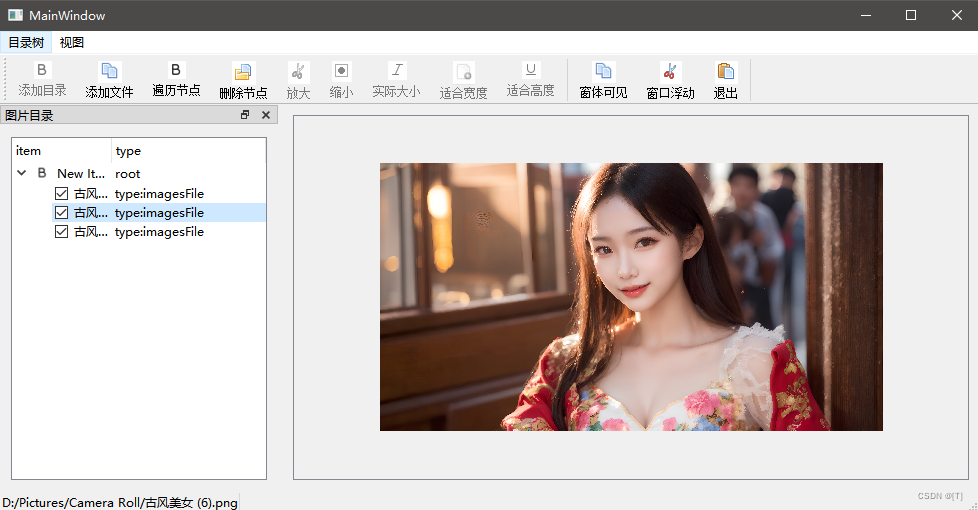
(1)创建项目,基于QMainWindow
(2)添加QTreeWidget和QDockWidget
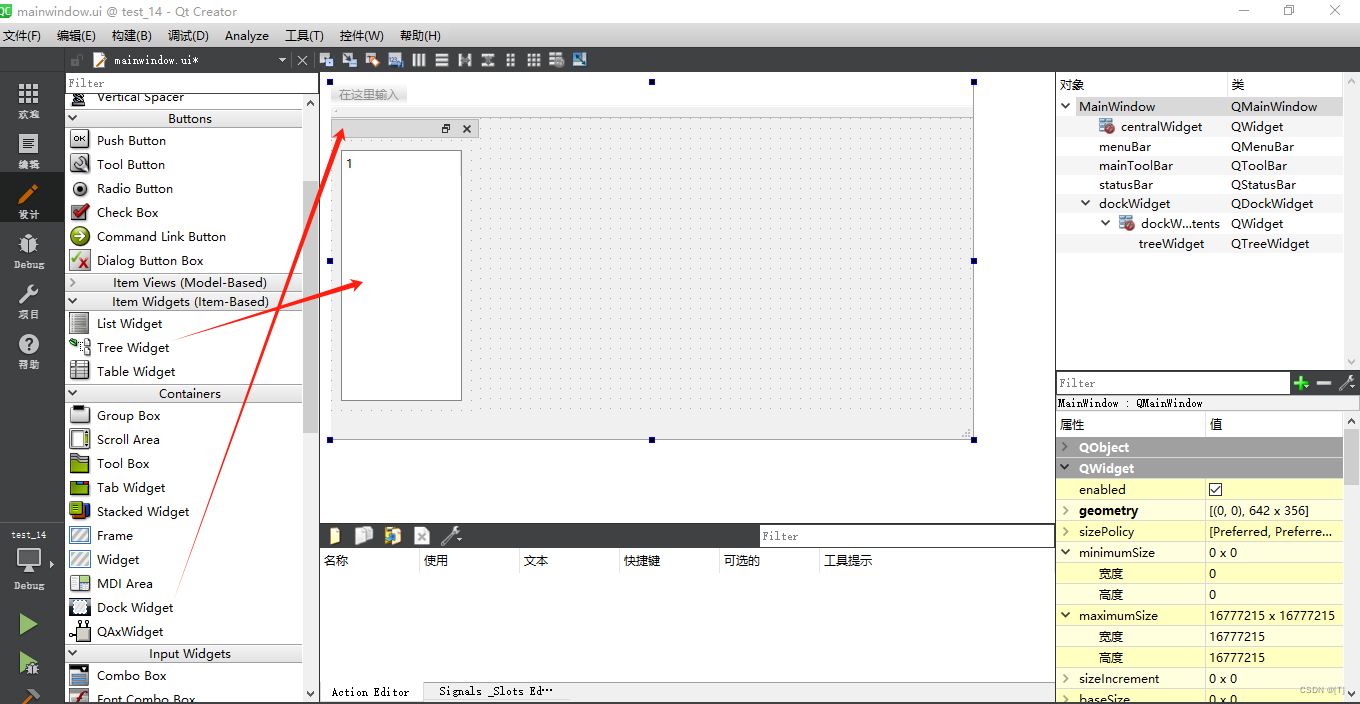
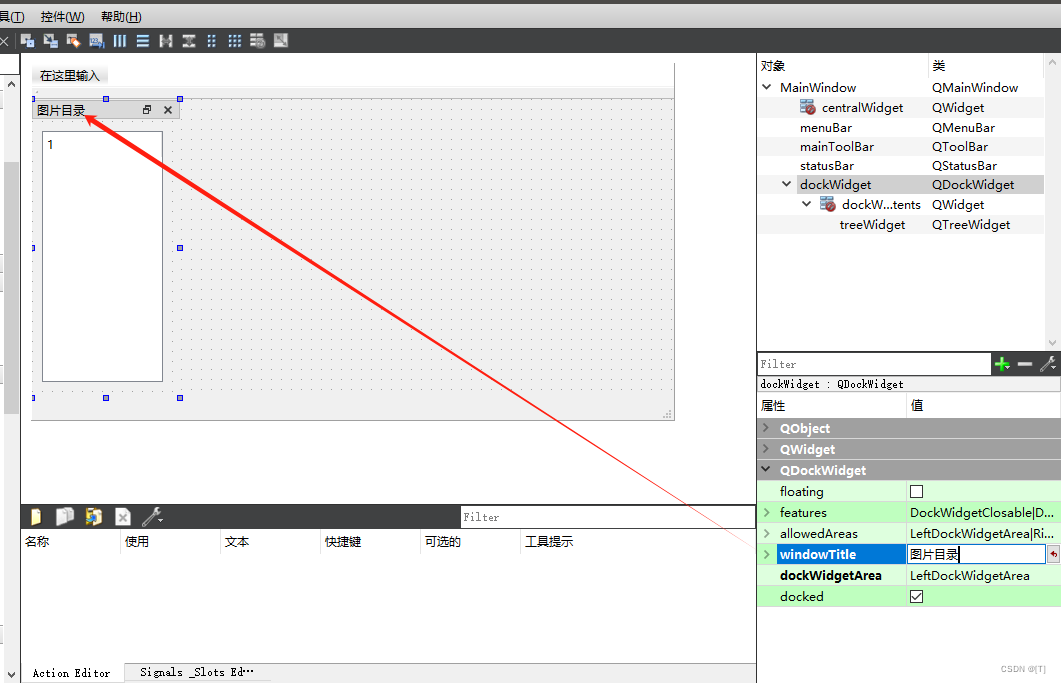
停靠位置设置
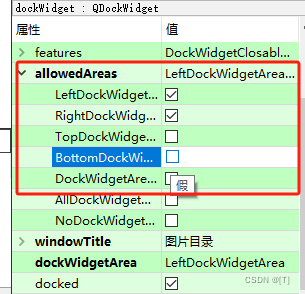
(3)添加action
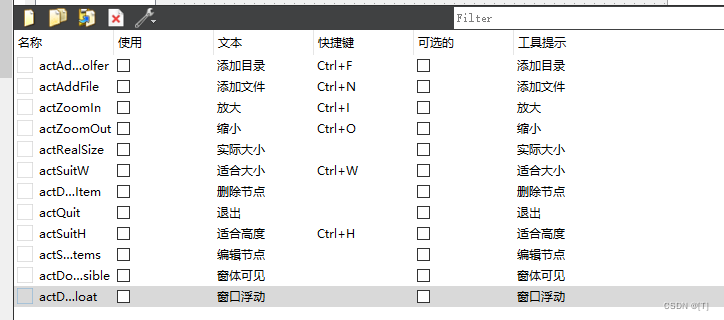
(4)将工具变为不可使用
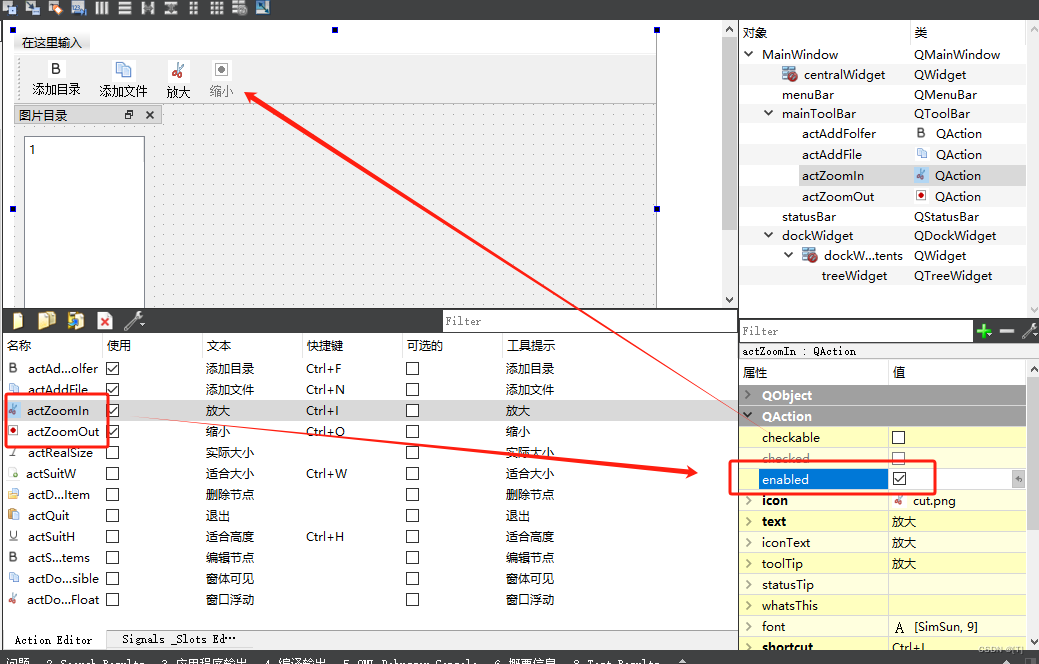
(5)添加图片显示区域
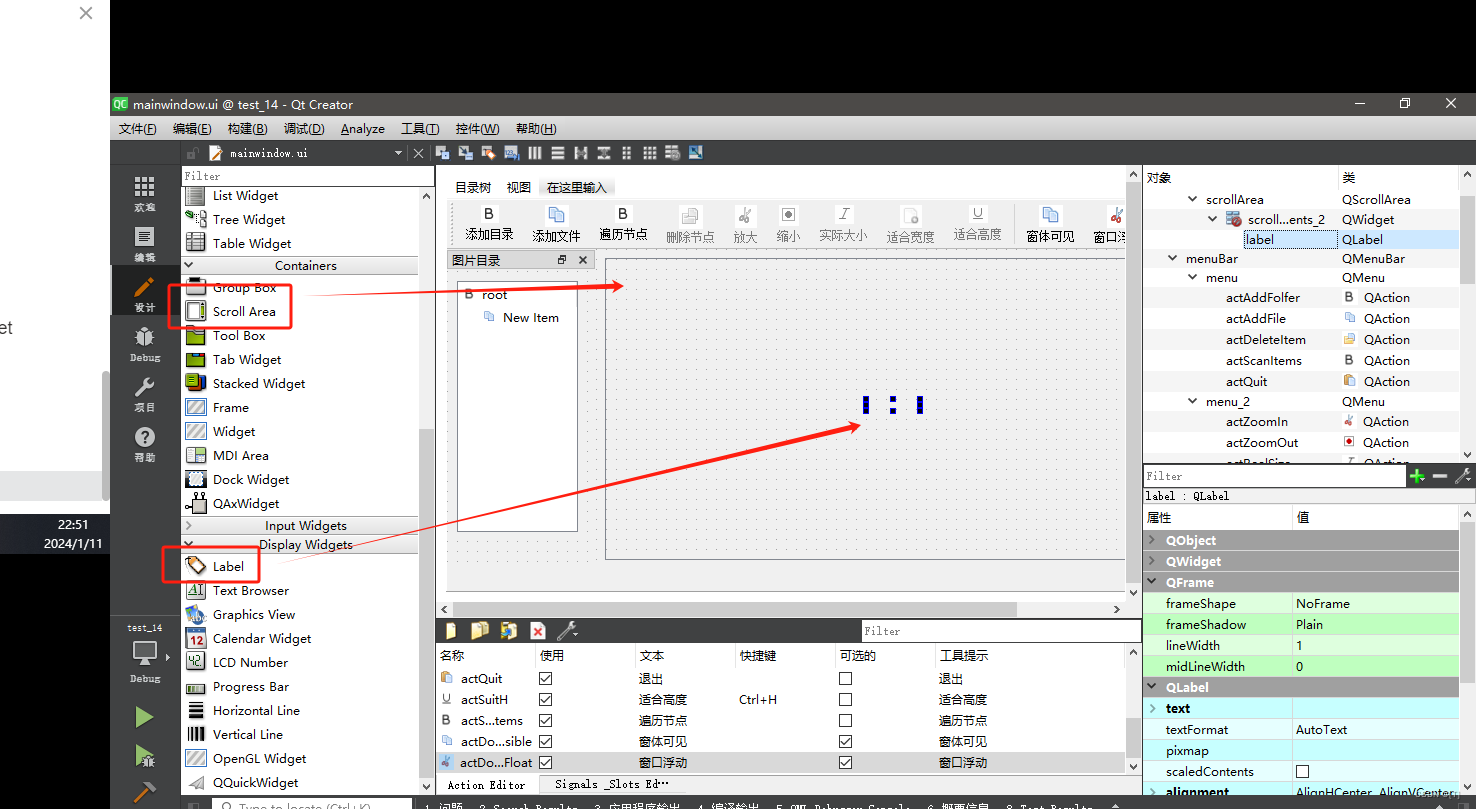
(6)添加信号与槽
#include "mainwindow.h"
#include "ui_mainwindow.h"
MainWindow::MainWindow(QWidget *parent) :
QMainWindow(parent),
ui(new Ui::MainWindow)
{
ui->setupUi(this);
ui->statusBar->addWidget(&labFileName);
}
MainWindow::~MainWindow()
{
delete ui;
}
void MainWindow::on_actDockVisible_toggled(bool arg1)
{
ui->dockWidget->setVisible(arg1);
}
void MainWindow::on_actDockFloat_toggled(bool arg1)
{
ui->dockWidget->setFloating(arg1);
}
void MainWindow::on_dockWidget_topLevelChanged(bool topLevel)
{ // 是否停靠在主界面中
ui->actDockFloat->setChecked(topLevel);
}
void MainWindow::on_dockWidget_visibilityChanged(bool visible)
{ // 是否可见
ui->actDockFloat->setVisible(visible);
}
#include <QFileDialog>
void MainWindow::on_actAddFolfer_triggered()
{
// 获取当前目录
QString fullname = QFileDialog::getExistingDirectory();
if(fullname.isEmpty()) {
return;
}
QString dir = fullname.right(fullname.length()-fullname.lastIndexOf("/")-1);
QTreeWidgetItem *parItem = ui->treeWidget->currentItem();
if(nullptr == parItem) {
// 当没有选中时,上一步获取为空,会导致奔溃,这里默认选中第一项
parItem = ui->treeWidget->topLevelItem(0);
}
QTreeWidgetItem *item = new QTreeWidgetItem(itGroupItem);
QIcon icon(":/images/images/bold.png");
item->setIcon(colItem, icon);
item->setText(colItem, dir);
item->setText(colItemType, "type:group");
item->setFlags(Qt::ItemIsSelectable|Qt::ItemIsAutoTristate|
Qt::ItemIsEnabled|Qt::ItemIsUserCheckable);
item->setCheckState(colItem, Qt::Checked);
parItem->addChild(item);
}
void MainWindow::on_actAddFile_triggered()
{
QStringList files = QFileDialog::getOpenFileNames(this, "选择一个会多个文件", "",
"Images(*.png)");
QTreeWidgetItem *parItem = nullptr;
QTreeWidgetItem *item = ui->treeWidget->currentItem();
if(nullptr == item) {
// 当没有选中时,上一步获取为空,会导致奔溃,这里默认选中第一项
item = ui->treeWidget->topLevelItem(0);
}
if(item->type() == itImageItem){
parItem = item->parent();
}
else {
parItem = item;
}
foreach(auto file, files){
QTreeWidgetItem *item = new QTreeWidgetItem(itImageItem);
QIcon icon(":/images/images/copy.png");
item->setIcon(colItem, icon);
QString str = file.right(file.length()-file.lastIndexOf("/")-1);
item->setText(colItem, str);
item->setText(colItemType, "type:imagesFile");
item->setFlags(Qt::ItemIsSelectable|Qt::ItemIsAutoTristate|
Qt::ItemIsEnabled|Qt::ItemIsUserCheckable);
item->setCheckState(colItem, Qt::Checked);
item->setData(colItem, Qt::UserRole, file);
parItem->addChild(item);
}
}
void MainWindow::on_treeWidget_currentItemChanged(QTreeWidgetItem *current, QTreeWidgetItem *previous)
{
Q_UNUSED(previous)
if(current == nullptr){
return;
}
int var = current->type();
switch (var) {
case itTopItem:
ui->actAddFile->setEnabled(true);
ui->actAddFolfer->setEnabled(true);
ui->actDeleteItem->setEnabled(true);
break;
case itGroupItem:
ui->actAddFile->setEnabled(true);
ui->actAddFolfer->setEnabled(true);
ui->actDeleteItem->setEnabled(true);
break;
case itImageItem:
ui->actAddFile->setEnabled(true);
ui->actAddFolfer->setEnabled(false);
ui->actDeleteItem->setEnabled(true);
// 显示图片和状态栏显示文件路径
labFileName.setText(current->data(colItem, Qt::UserRole).toString());
currPixmap.load(current->data(colItem, Qt::UserRole).toString());
on_actSuitW_triggered();
// 使能工具栏
ui->actZoomIn->setEnabled(true);
ui->actZoomOut->setEnabled(true);
ui->actSuitW->setEnabled(true);
ui->actSuitH->setEnabled(true);
ui->actRealSize->setEnabled(true);
break;
default:
break;
}
}
void MainWindow::on_actSuitW_triggered()
{
int w = ui->scrollArea->width();
int realW = currPixmap.width();
pixRatio = (float)w/realW;
QPixmap pix = currPixmap.scaledToWidth(w-30);
ui->label->setPixmap(pix);
}
void MainWindow::changeItemCaption(QTreeWidgetItem *item)
{
QString str = "*"+item->text(colItem);
item->setText(colItem, str);
for (int var = 0; var < item->childCount(); ++var) {
changeItemCaption( item->child(var) );
}
}
void MainWindow::on_actScanItems_triggered()
{
for (int var = 0; var < ui->treeWidget->topLevelItemCount(); ++var) {
changeItemCaption(ui->treeWidget->topLevelItem(var));
}
}
void MainWindow::on_actDeleteItem_triggered()
{
QTreeWidgetItem *item = ui->treeWidget->currentItem();
if(item == nullptr){
return;
}
QTreeWidgetItem *parItem = item->parent();
parItem->removeChild(item);
delete item;
}
void MainWindow::on_actSuitH_triggered()
{
int h = ui->scrollArea->height();
int realH = currPixmap.height();
pixRatio = (float)h/realH;
QPixmap pix = currPixmap.scaledToHeight(h-30);
ui->label->setPixmap(pix);
}
void MainWindow::on_actZoomIn_triggered()
{
pixRatio *= 1.2;
int w = pixRatio*currPixmap.width();
int h = pixRatio*currPixmap.height();
QPixmap pix = currPixmap.scaled(w, h);
ui->label->setPixmap(pix);
}
void MainWindow::on_actZoomOut_triggered()
{
pixRatio /= 1.2;
int w = pixRatio*currPixmap.width();
int h = pixRatio*currPixmap.height();
QPixmap pix = currPixmap.scaled(w, h);
ui->label->setPixmap(pix);
}
void MainWindow::on_actRealSize_triggered()
{
pixRatio = 1;
ui->label->setPixmap(currPixmap);
}
九、QTableWidget使用
1、实现工具
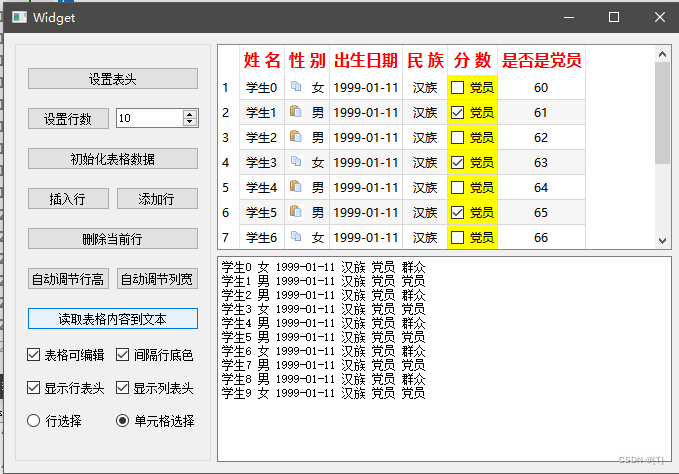
(1)创建项目,基于QWidget
(2)添加资源文件(图标)
(3)添加组件
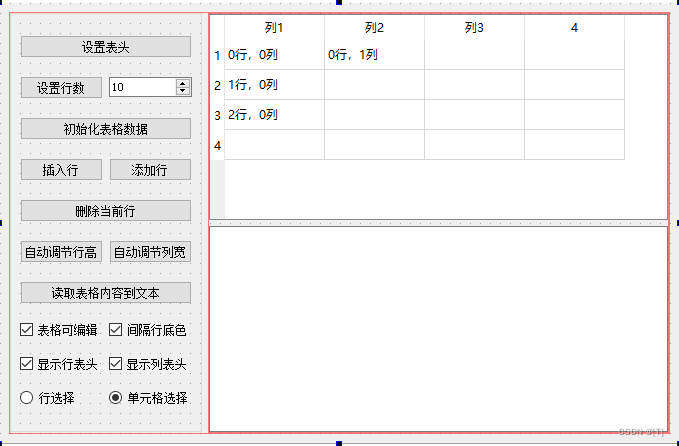
(4)添加信号与曹
#include "widget.h"
#include "ui_widget.h"
Widget::Widget(QWidget *parent) :
QWidget(parent),
ui(new Ui::Widget)
{
ui->setupUi(this);
}
Widget::~Widget()
{
delete ui;
}
void Widget::on_btnSetTable_clicked()
{
QTableWidgetItem *headerItem;
QStringList headerText;
headerText<<"姓 名"<<"性 别"<<"出生日期"<<"民 族"<<"分 数"<<"是否是党员";
ui->tableWidget->setColumnCount(headerText.count());
for (int var = 0; var < ui->tableWidget->columnCount(); ++var) {
headerItem = new QTableWidgetItem(headerText.at(var));
QFont font = ui->tableWidget->font();
font.setBold(true);
font.setPointSize(12);
headerItem->setFont(font);
headerItem->setTextColor(Qt::red);
ui->tableWidget->setHorizontalHeaderItem(var, headerItem);
}
}
void Widget::on_btnSetRowNum_clicked()
{
int rowNum = ui->spinBox->value();
ui->tableWidget->setRowCount(rowNum);
if(ui->checkBoxRowColor->isChecked()){
ui->tableWidget->setAlternatingRowColors(true);
}
else {
ui->tableWidget->setAlternatingRowColors(false);
}
}
void Widget::on_checkBoxRowColor_clicked(bool checked)
{
ui->tableWidget->setAlternatingRowColors(checked);
}
void Widget::createItemsRow(int rowNo, QString strName, QString strSex, QDate dBirth, QString strNation, bool bPM, int nScore)
{
QTableWidgetItem *item;
unsigned int uStudID = 10000;
// name
item = new QTableWidgetItem(strName, ctName);
item->setTextAlignment(Qt::AlignHCenter|Qt::AlignVCenter);
item->setData(Qt::UserRole, uStudID++);
ui->tableWidget->setItem(rowNo, colName, item);
// sex
item = new QTableWidgetItem(strSex, ctSex);
item->setTextAlignment(Qt::AlignHCenter|Qt::AlignVCenter);
QIcon icon;
if(strSex.compare("男")){
icon.addFile(":/images/copy.png");
}
else{
icon.addFile(":/images/paste.png");
}
item->setIcon(icon);
ui->tableWidget->setItem(rowNo, colSex, item);
// birth
item = new QTableWidgetItem(dBirth.toString("yyyy-MM-dd"), ctBirth);
item->setTextAlignment(Qt::AlignHCenter|Qt::AlignVCenter);
ui->tableWidget->setItem(rowNo, colBirth, item);
// nation
item = new QTableWidgetItem(strNation, ctNation);
item->setTextAlignment(Qt::AlignHCenter|Qt::AlignVCenter);
ui->tableWidget->setItem(rowNo, colNation, item);
// scope
item = new QTableWidgetItem(QString::asprintf("%d",nScore), ctScope);
item->setTextAlignment(Qt::AlignHCenter|Qt::AlignVCenter);
ui->tableWidget->setItem(rowNo, colScope, item);
// party
item = new QTableWidgetItem("党员", ctParty);
if(bPM){
item->setCheckState(Qt::Checked);
}
else{
item->setCheckState(Qt::Unchecked);
}
item->setTextAlignment(Qt::AlignHCenter|Qt::AlignVCenter);
item->setBackgroundColor(Qt::yellow);
ui->tableWidget->setItem(rowNo, colParty, item);
}
void Widget::on_btnInitTable_clicked()
{
QString strName, strSex;
bool bParty=false;
QDate dBirth;
dBirth.setDate(1999, 1,11);
ui->tableWidget->clearContents();
for (int var = 0; var < ui->tableWidget->rowCount(); ++var) {
strName = QString::asprintf("学生%d", var);
if(var % 3 == 0){
strSex = "女";
}
else{
strSex = "男";
}
dBirth.addDays(15);
bParty = var%2==1?true:false;
createItemsRow(var, strName, strSex, dBirth, "汉族", bParty, var+60);
}
}
void Widget::on_btnInsertRow_clicked()
{
int nRow = ui->tableWidget->currentRow();
ui->tableWidget->insertRow(nRow);
createItemsRow(nRow, "新学生", "男",QDate::fromString("1999-01-11","yyyy-MM-dd"),
"汉族", true, 89);
}
void Widget::on_btnAddRow_clicked()
{
int nRow = ui->tableWidget->rowCount();
ui->tableWidget->insertRow(nRow);
createItemsRow(nRow, "新学生", "男",QDate::fromString("1999-01-11","yyyy-MM-dd"),
"汉族", true, 89);
}
void Widget::on_btnDeleteRow_clicked()
{
ui->tableWidget->removeRow(ui->tableWidget->currentRow());
}
void Widget::on_btnAutoH_clicked()
{
ui->tableWidget->resizeRowsToContents();
}
void Widget::on_btnAutoW_clicked()
{
ui->tableWidget->resizeColumnsToContents();
}
void Widget::on_btnReadTable_clicked()
{
ui->plainTextEdit->clear();
QString str;
QTableWidgetItem *cellItem;
for (int row = 0; row < ui->tableWidget->rowCount(); ++row) {
str = "";
for (int col = 0; col < ui->tableWidget->columnCount()-1; ++col) {
cellItem = ui->tableWidget->item(row, col);
str += cellItem->text() + " ";
}
cellItem = ui->tableWidget->item(row, colParty);
if(cellItem->checkState() == Qt::Checked){
str += "党员";
}
else{
str += "群众";
}
ui->plainTextEdit->appendPlainText(str);
}
}
void Widget::on_checkBoxTableEditdble_clicked(bool checked)
{
if(checked){
ui->tableWidget->setEditTriggers(QAbstractItemView::DoubleClicked|
QAbstractItemView::SelectedClicked);
}
else{
ui->tableWidget->setEditTriggers(QAbstractItemView::NoEditTriggers);
}
}
void Widget::on_checkBoxHeaderH_clicked(bool checked)
{
ui->tableWidget->horizontalHeader()->setVisible(checked);
}
void Widget::on_checkBoxHeaderV_clicked(bool checked)
{
ui->tableWidget->verticalHeader()->setVisible(checked);
}
void Widget::on_radioButton_2_clicked()
{
ui->tableWidget->setSelectionBehavior(QAbstractItemView::SelectRows);
}
void Widget::on_radioButton_clicked()
{
ui->tableWidget->setSelectionBehavior(QAbstractItemView::SelectItems);
}
文章来源:https://blog.csdn.net/liutit/article/details/135441174
本文来自互联网用户投稿,该文观点仅代表作者本人,不代表本站立场。本站仅提供信息存储空间服务,不拥有所有权,不承担相关法律责任。 如若内容造成侵权/违法违规/事实不符,请联系我的编程经验分享网邮箱:chenni525@qq.com进行投诉反馈,一经查实,立即删除!
本文来自互联网用户投稿,该文观点仅代表作者本人,不代表本站立场。本站仅提供信息存储空间服务,不拥有所有权,不承担相关法律责任。 如若内容造成侵权/违法违规/事实不符,请联系我的编程经验分享网邮箱:chenni525@qq.com进行投诉反馈,一经查实,立即删除!
最新文章
- Python教程
- 深入理解 MySQL 中的 HAVING 关键字和聚合函数
- Qt之QChar编码(1)
- MyBatis入门基础篇
- 用Python脚本实现FFmpeg批量转换
- 【NeRF】体渲染
- 【源码】-MyBatis-如何系统地看源码
- 分布式锁4 :数据库DB实现分布式锁的悲观锁和乐观锁,unique实现方式
- FreeRTOS学习--53讲 任务通知
- 网络安全的概念、类型和重要性
- JavaScript基础(26)_dom增删改练习
- 阿里云服务器3M固定带宽性能测评
- Pandas.DataFrame.iloc[ ] 筛选数据-自然索引法 详解 含代码 含测试数据集 随Pandas版本持续更新
- 自动化测试总结
- 计算机设计大赛 交通目标检测-行人车辆检测流量计数 - 计算机设计大赛